Làm thế nào để thay đổi hình nền màn hình đăng nhập trong OS X El Capitan
Màn hình đăng nhập là màn hình đầu tiên bạn nhìn thấy khi bạn đăng nhập vào máy Mac, và nó đã được thiết kế đẹp mắt bởi Apple. Tuy nhiên, theo thời gian nó sẽ nhàm chán khi bạn nhìn thấy cùng một hình nền trong nền của bảng điều khiển đăng nhập.
Điều gì xảy ra nếu bạn có thể thay đổi hình nền đó để bạn thấy một cái gì đó mà bạn thích khi bạn khởi động máy Mac thay vì hình nền mặc định cũ (nhưng vẫn tốt)? Có, và làm như vậy không yêu cầu bạn mua hoặc cài đặt một ứng dụng của bên thứ ba vì toàn bộ công việc thay đổi hình nền có thể được thực hiện từ các ứng dụng tích hợp trên máy Mac của bạn.
Bắt màn hình đăng nhập hình nền đã sẵn sàng
1. Đầu tiên, có được một hình ảnh chất lượng cao mà bạn muốn đặt làm hình nền màn hình đăng nhập. Nếu nó có chất lượng thấp, nó sẽ mờ đi, và bạn chắc chắn sẽ không thích điều đó.
2. Hình ảnh của bạn phải ở định dạng PNG hoặc nó sẽ không hoạt động. Nếu nó ở định dạng khác, trước tiên bạn cần chuyển đổi nó thành PNG.
Để chuyển đổi sang PNG, nhấp chuột phải vào hình ảnh và chọn “Mở bằng”, sau đó là “Xem trước” để khởi chạy hình ảnh trong Xem trước.

3. Khi hình ảnh được khởi chạy trong phần Xem trước, hãy nhấp vào menu “Tệp” và chọn “Lưu dưới dạng…” để lưu hình ảnh ở định dạng PNG.
Nếu bạn không thấy tùy chọn Lưu dưới dạng, hãy giữ phím “Tùy chọn” trên bàn phím và bạn sẽ có thể nhìn thấy nó.

4. Trên màn hình sau, nhập “com.apple.desktop.admin.png” (không có dấu ngoặc kép) làm tên hình ảnh, chọn “PNG” từ trình đơn thả xuống Định dạng và cuối cùng nhấp vào “Lưu”. Hình ảnh phải là được lưu trong thư mục chứa hình ảnh gốc.
Lý do bạn sử dụng tên cụ thể cho hình ảnh là vì đó là tên mà Apple sử dụng cho hình nền màn hình đăng nhập trên máy Mac của nó.

Hình ảnh đã sẵn sàng để sử dụng.
Thay đổi hình nền màn hình đăng nhập
1. Nhấp chuột phải vào hình ảnh mà bạn đã lưu ở trên dưới dạng PNG và chọn “Sao chép” để sao chép hình ảnh vào khay nhớ tạm của bạn.

2. Bây giờ, nhấp vào menu “Go” trong thanh trình đơn Finder và chọn “Go to Folder…” Hoặc, bạn có thể sử dụng phím tắt “Command + Shift + G” để khởi chạy tính năng “Go To Folder”.

3. Nhập vào vị trí sau trong bảng điều khiển "Đi tới thư mục" và nhấp vào "Đi".
/ Library / Caches /

4. Khi đã ở đó, hãy tìm hình ảnh có tên “com.apple.desktop.admin.png”, nhấp chuột phải vào nó và chọn “Đổi tên”.

Nhập "com.apple.desktop.admin.backup.png" làm tên mới cho hình ảnh và nhấn Enter để lưu tên mới.
Bạn đang đổi tên hình ảnh ban đầu để nó không bị ghi đè bởi hình ảnh mới mà bạn sẽ sử dụng và bạn có bản sao lưu của hình ảnh gốc.
5. Nhấp chuột phải vào thư mục đó và chọn "Dán mục" để dán hình ảnh bạn muốn sử dụng.

6. Bạn có thể xem hình ảnh mới được thêm bằng cách nhấp vào tên người dùng của bạn ở góc trên cùng bên phải và chọn “Cửa sổ đăng nhập…”.
Phần kết luận
Nếu bạn chỉ đơn giản là chán nhìn thấy hình ảnh giống như hình nền của màn hình đăng nhập của máy Mac của bạn, hướng dẫn trên wI sẽ giúp bạn thay đổi điều gì đó mà bạn thực sự thích.




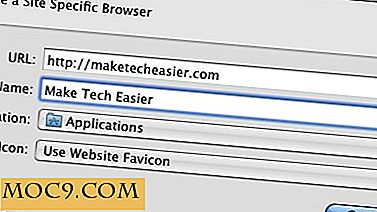
![Khung Xposed là gì và làm thế nào nó có thể mang lại lợi ích cho bạn [Android]](http://moc9.com/img/xposed-framework-download.jpg)

